Wi-Fi'niz Komşunuz Nedeniyle Yavaşlıyor, İşte Nasıl Düzeltilir
Yayınlanan: 2017-03-28Kısa Bayt: En az sıkışık kanalı seçerek ağınız için kablosuz paraziti azaltabilirsiniz. Bunu, iwlist, WiFi Analyzer, wavemon, tanılama yardımcı programı vb. gibi harici ve yerleşik araçların yardımıyla Linux, Android, Windows ve MacOS gibi çeşitli işletim sistemlerinde yapabilirsiniz. Daha az sıkışık bir kanal, daha yüksek hızlara ulaşabileceğiniz anlamına gelir. ağınızda.
Dünyanın neresinde yaşadığınızın bir önemi yok. Çoğu zaman etrafınız çok sayıda Wi-Fi ağıyla çevrilidir. Ağınızın dışında, bunlar komşularınızın Wi-Fi ağları veya yakındaki bir kafe olabilir.60 GHz WiGig ağı kullanılmadığı sürece, bu kablosuz ağların tümü öncelikle 2,4 GHz veya 5 GHz bantlarını kullanır. Bu frekans bantları, bilgiyi radyo dalgaları üzerinden taşımak için kullanılan parçalara veya kanallara ayrılır.
Önerilen: Kablosuz Ağlarda Kullanılan 2,4 GHz, 5 GHz ve 60 GHz Bantları Arasındaki Fark Nedir?
2.4GHz bandı şu anda 2.412Ghz'den 2.462GHz'e kadar 14 farklı ancak örtüşen kanala sahiptir. Yalnızca 1, 6, 11 kanalları örtüşmez. Ancak pratik senaryolarda, toplam 14 kanaldan sadece 13'ü kullanılıyor. Öte yandan, 5GHz bandında çok daha fazla kanal var.
Yakın çevrede birden fazla Wi-Fi ağının bulunması, sinyal girişimine neden olabilir ve bu nedenle ağ hızının düşmesine neden olabilir. Ağ yönlendiricinizi, diğer yönlendiriciler tarafından en az kullanılan bir kanalda çalışacak şekilde yapılandırarak bu sorunu çözebilirsiniz.
Linux'ta en iyi Wi-Fi kanalı nasıl bulunur?
Linux dağıtımlarında, WiFi bağlantılarını analiz etmek için kullanılabilecek çeşitli komut satırı tabanlı araçlar vardır.
Dahili iwlist aracı
iwlist aracı, kablosuz arabiriminiz hakkında ayrıntılı bilgileri görüntülemek için kullanılır. Çevrenizde kullanılan kanallar hakkında ayrıntılı bilgi almak için de kullanabilirsiniz. Bunun için aşağıdaki komutu kullanabilirsiniz,
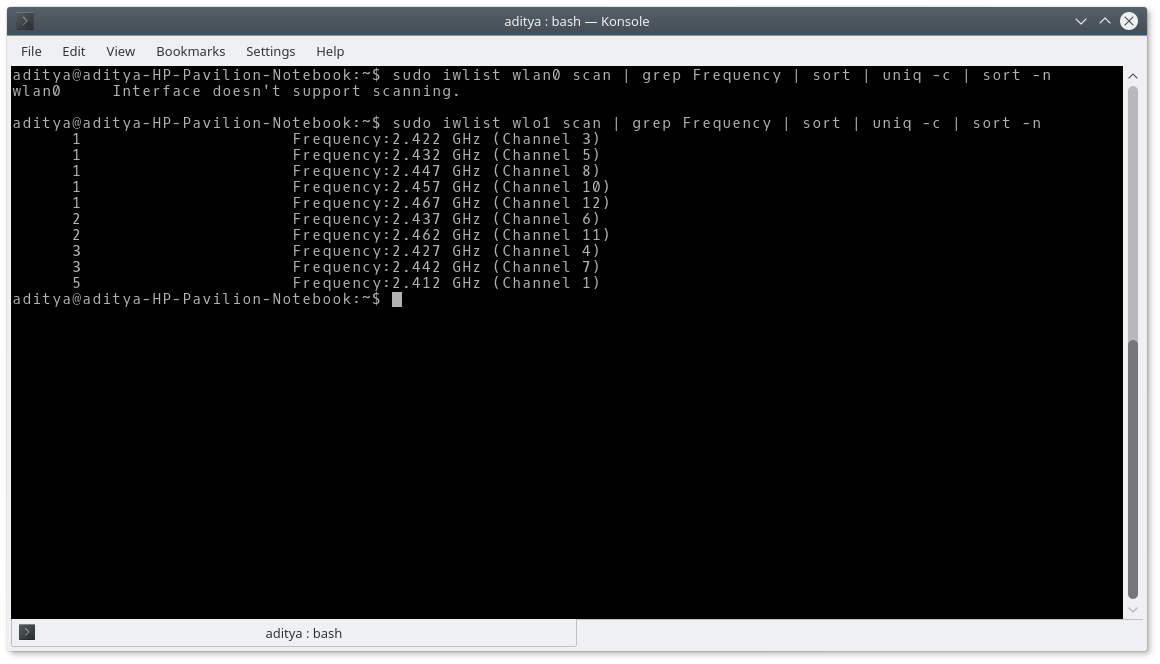
Burada wlan0, kablosuz ağ arayüzünün adıdır. Sistemin farklı bir adı varsa, örneğin benim durumumda wlo1 varsa, çalışmaz. Ağları ekleyip sildiğiniz arayüzünüzün adını bulabilir ve buna göre komutu değiştirebilirsiniz.
Burada, 'frekans' kelimesi olan satırları bulmak için grep komutu kullanılır. Sıralama komutu ve ardından uniq -c aynı kanalları kullanan WiFi ağlarını saymak için kullanılır. Son olarak, sort -n, belirli bir kanal için toplam sayım temelinde artan bir liste görüntülemek için kullanılır.
Daha ayrıntılı bir görünüm elde etmek için sudo iwlist wlan0 taramasını kullanabilirsiniz.
dalgakıran
Wavemon, Ubuntu'nun yapımcıları tarafından bir ağ izleme aracıdır. Şu komutu kullanarak yükleyebilirsiniz:
Yardımcı programı terminalde başlatmak için şu komutu çalıştırmanız gerekir:
WiFi Kanalı verilerini almak için F3'e basın. İzin isterse, Q veya F10 tuşlarına basarak yardımcı programdan çıkın ve sudo wavemon olarak çalıştırın.
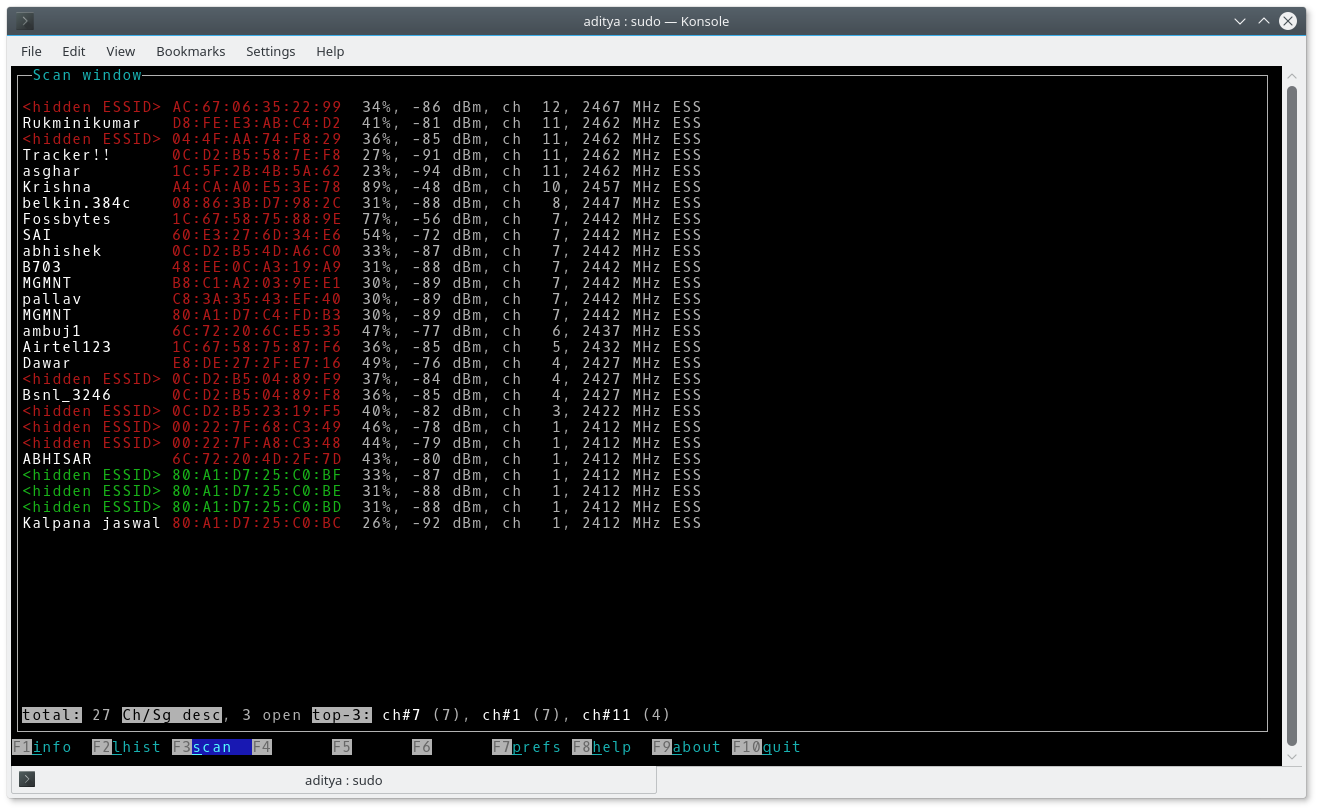
wavemon kullanarak farklı veri türlerini toplamak için çeşitli işlev tuşlarına basabilirsiniz.

Devamını Okuyun: Bir Bira Kutusuyla WiFi Sinyalinizi Nasıl Artırırsınız?
Android'de en iyi Wi-Fi kanalı nasıl bulunur?
WiFi Analizörü
Android cihazlarda mümkün olan en iyi kanalı bulmak için farproc tarafından WiFi Analyzer adlı bir uygulamadan yardım alabilirsiniz.
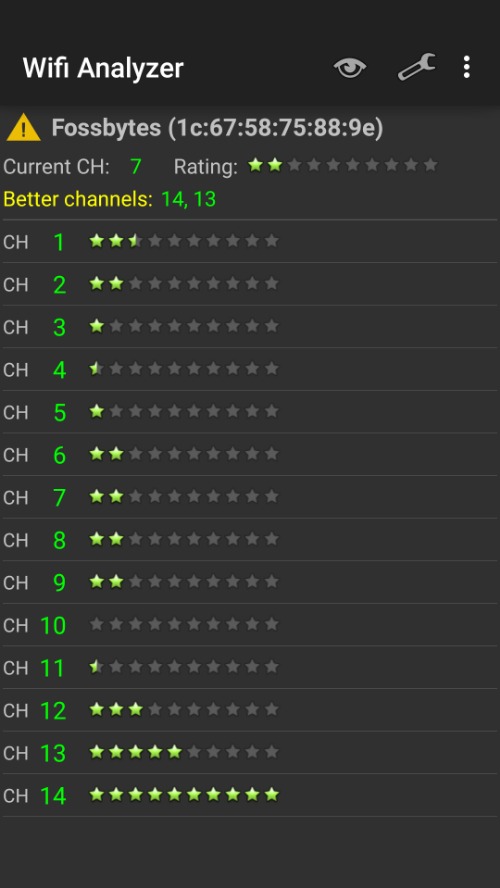
WiFi Analyzer uygulamasında güç ve kanal grafiğini görüntüleyerek en uygun kanalı seçebilirsiniz. Alternatif olarak, ekranın üst kısmındaki göz düğmesine dokunun ve Kanal derecelendirmesini seçin. Şimdi, üstte görüntülenen kırmızı mesaja dokunarak AP'nizi (yönlendirici) seçin (Üç noktaya basarak ve AP'mi ayarla'yı seçerek de yapılabilir). Yönlendiriciniz için en iyi kanalı gösterecektir.
WiFiAnalizörü
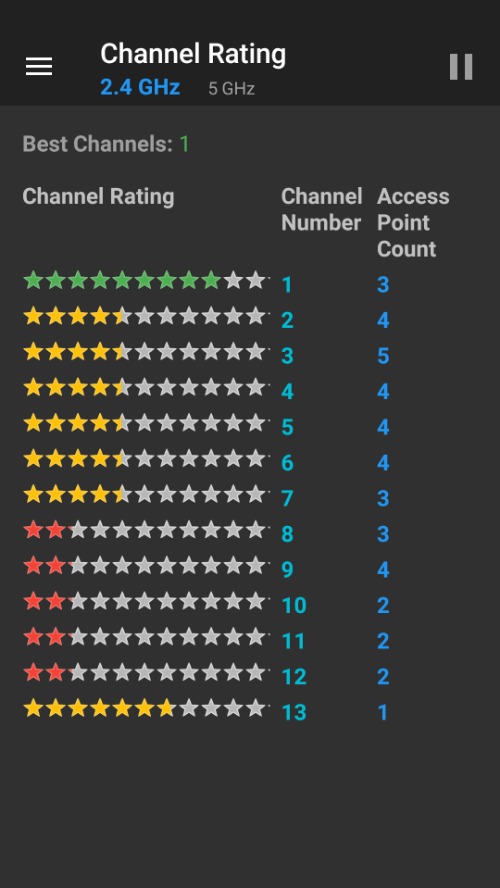
WiFiAnalyzer adında benzer bir ada sahip bir açık kaynak var. Geliştirici, diğer uygulamayla karışıklığı azaltmak için boşluk bırakmadan adlandırmış olabilir.
Windows'ta en iyi WiFi kanalı nasıl bulunur?
WiFi Analizörü
Windows Mağazası ayrıca ücretsiz bir WiFi Analyzer uygulamasına sahiptir. Çeşitli aktif ağlar için benzer güce karşı kanal grafiğini görüntüler.
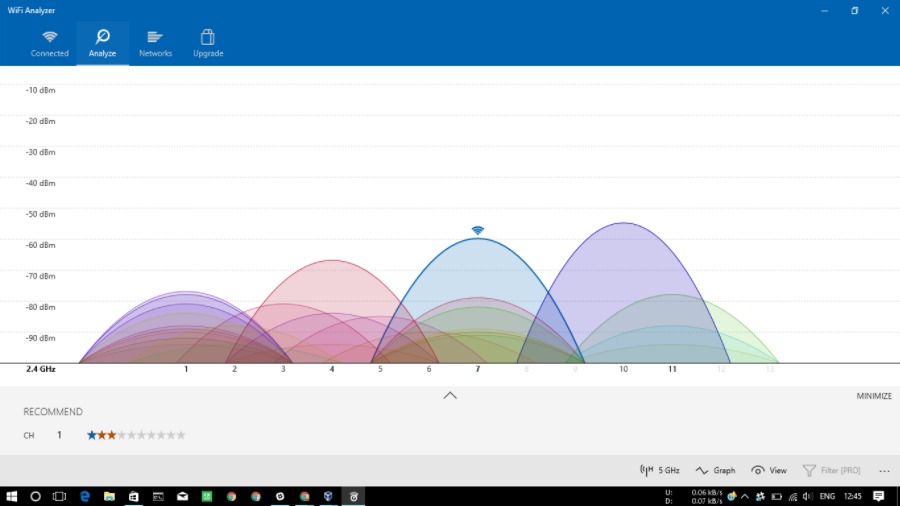
Grafiğin altında, WiFi analizörü en iyi kanalı önerir. Windows Mağazasında WiFi Aracı ve WiFi Komutanı dahil olmak üzere başka ücretli uygulamalar da vardır.
WifiBilgiGörünüm
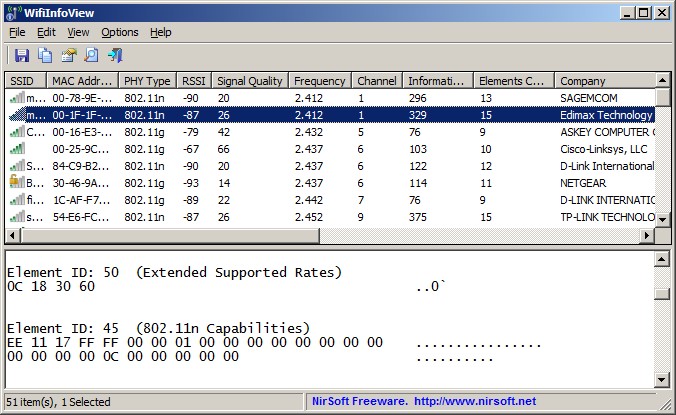
Başka bir basit ağ izleme aracı, Nirsoft'tan WifiInfoView'dir. Sinyal kalitesi, kanallar, MAC adresi gibi detayları görebileceğiniz, görsel olarak çekici olmasa da kullanımı kolay bir arayüz sunar.
MacOS'ta en iyi WiFi kanalı nasıl bulunur?
macOS durumunda, yerleşik Kablosuz Tanılama Yardımcı Programı, ağ yönlendiriciniz için en iyi WiFi kanalını otomatik olarak önerebilir.
- Seçenek düğmesine basın ve menü çubuğundaki WiFi simgesine tıklayın
- Şimdi, Kablosuz Tanılamayı Aç'ı tıklayın.
- Menü çubuğunda Pencere'yi tıklayın.
- Tara 'ya tıklayın, ekranınızda yeni bir Tarama Penceresi görünecektir.
- Şimdi Tara'ya tıklayın ve bir süre sonra sol tarafta 2,4 GHz ve 5 GHz bandı için en iyi kanalları gösterecektir.
Yakındaki ağları analiz etmek ve kablosuz kanallarını bilmek amacıyla kullanılabilecek WiFi Explorer adlı ücretli bir yardımcı program vardır.
WiFi yönlendiricinizi en iyi kanalı kullanacak şekilde nasıl yapılandırırsınız?
Yapılandırma, farklı üreticiler tarafından tasarlanan yönlendiricilere göre değişir. Ancak kısaca, web tarayıcınızı kullanarak yönlendiricinizin arayüzüne erişmeniz ve gerekli değişiklikleri yapmanız gerekir.
Genellikle, 192.168.1.1 veya 192.168.0.1, bir yönlendiricinin web arayüzüne erişmek için varsayılan IP adresleridir. IP adresi ve oturum açma ayrıntılarıyla ilgili ayrıntılar için yönlendiricinizin kullanım kılavuzuna bakın. Normalde, kullanıcı adı admin ve şifre de admin'dir . Kanalı değiştirme seçeneğini yönlendiricinizin WiFi Ayarlarında veya WLAN Ayarlarında bulabilirsiniz.
Bu, yönlendiricimizin çalışabileceği en iyi WiFi kanalını bulmak için kullanılabilecek bazı araçlar hakkında kısa bir açıklamaydı. Bu, bizi diğer ağlardan kaynaklanan gereksiz hız düşüşünden kurtarır.
Bunu faydalı buldunuz mu? Düşüncelerini bırak. Bu gönderiyi Fossbytes uygulamasında da okuyabilirsiniz.
